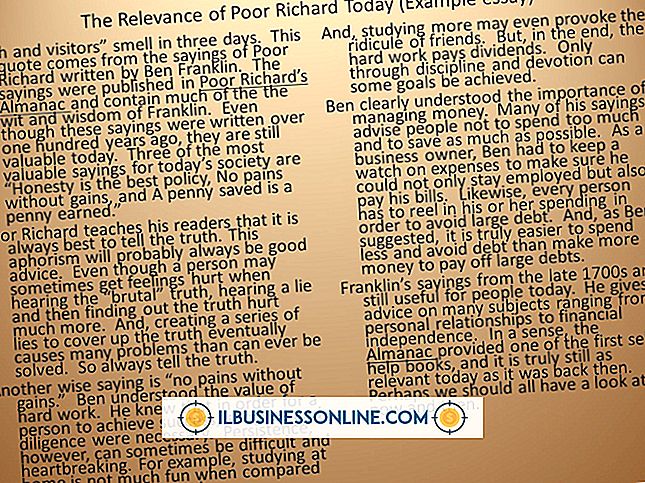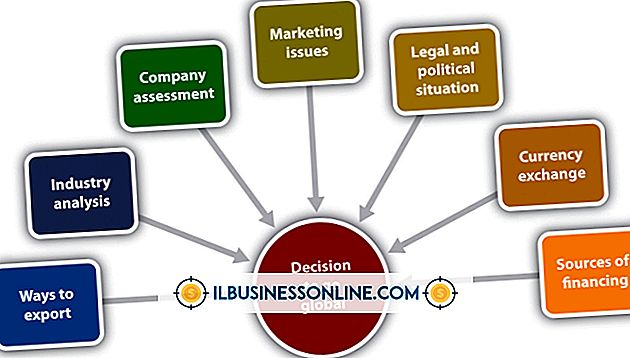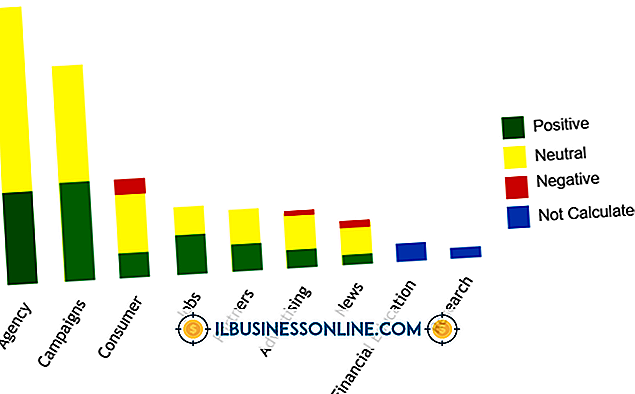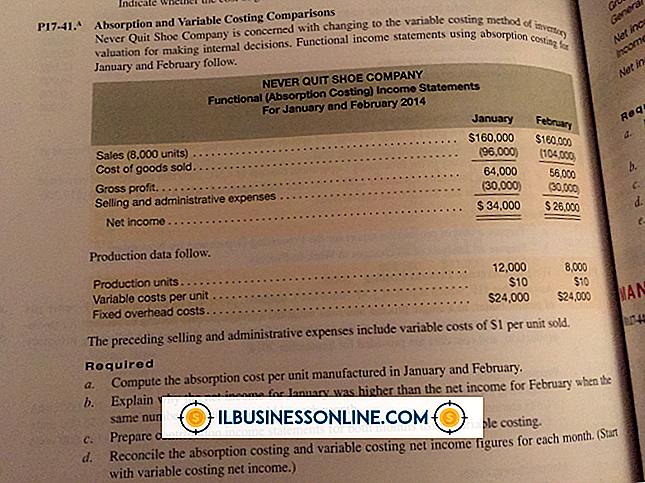Fiery Text Effect med hjälp av Illustrator
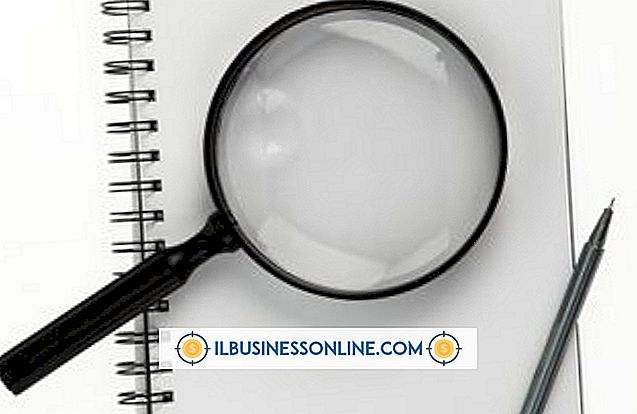
Med Adobe Illustrator kan du skapa vektorbilder som inte snedvrider eller försämras i kvalitet, oavsett hur mycket du förstorar dem. Även om det är möjligt att skapa eldiga texteffekter med något bildredigeringsprogram, kan den resulterande bilden inte skala såväl som en vektor skulle. Filstorleken på vektorgrafik tenderar också att vara mindre.
1.
Starta Adobe Illustrator och skapa en ny fil.
2.
Vänsterklicka på verktyget "Type", klicka på duken och skriv den första bokstaven i texten som du vill göra eldig.
3.
Öppna panelen Symboler, klicka på rullgardinsmenyn i övre högra hörnet och välj "Öppna symbolbibliotek" och sedan "Natur" från menyn Flytt. Klicka på den färdiga brandvektorn i Nature-biblioteket och dra den över bokstaven du skrev.
4.
Högerklicka på brandvektorn, välj "Ordna" och sedan "Skicka till baksida" för att placera flammorna bakom bokstaven. Använd avgränsningsboxens handtag runt eldvektorn för att skala den eller flytta den enligt dina önskemål.
5.
Öppna panelen Grafiska format, klicka på rullgardinsmenyn i övre högra hörnet och välj "Öppna grafiskt stilbibliotek" och sedan "Belysa stilar". Välj textbrevet och klicka sedan på "Illuminate Yellow" -stilen i biblioteket.
6.
Klicka på "Effekt" och klicka sedan på "Stylize". Välj "Outer Glow" från listan över alternativ. Välj "Skärm" bredvid läget Mode, sätt sedan opaciteten till "75%" och suddas till "0.7 inches." Klicka på färgrutan bredvid Mode för att välja en lämplig färg för glödseffekten. Röd, gul eller orange fungerar bäst. Klicka på kryssrutan bredvid "Förhandsgranska" så att du i realtid kan se hur dina ändringar påverkar ditt brev när du gör justeringar.
7.
Klicka och dra muspekaren över bokstaven och alla brandformer bakom den så att allt är valt. Högerklicka på brevet och välj "Grupp" för att se till att du kan flytta brevet runt på duken med alla flammorna som är fästade på den.
8.
Upprepa processen för varje brev som du vill lägga till den eldiga texteffekten till och placera dem bredvid varandra på duken för att stava ord. För att upprepa bokstäver, kopiera och klistra in de befintliga, om du inte vill ha en unik brandpåverkan för var och en.
Tips
- Du kan också använda pennverktyget för att rita en anpassad flamoutställning. Placera ett foto du tog själv eller en lagerbild av flammor på ett separat lager och spåra det med penna innan du flyttar konturen bakom texten. För en tredimensionell effekt, skapa två kopior av din flamform. Fyll en form med en fast röd färg, fyll den andra med orange och fyll den tredje med gult. Skala orange form så det är något mindre än den röda formen och skala den gula formen så att den är något mindre än den orange formen. Layer formerna över varandra, inte matcha dem exakt men istället låta delar av en form överlappa de andra. Alternativt kan du använda Gradient-verktyget för att fylla din ursprungliga form med en röd till gul gradient.